-
 Bitcoin
Bitcoin $119100
-1.49% -
 Ethereum
Ethereum $4679
0.55% -
 XRP
XRP $3.133
-3.70% -
 Tether USDt
Tether USDt $1.000
0.05% -
 BNB
BNB $854.6
0.62% -
 Solana
Solana $197.2
-0.54% -
 USDC
USDC $0.9998
0.00% -
 TRON
TRON $0.3645
1.77% -
 Dogecoin
Dogecoin $0.2282
-5.73% -
 Cardano
Cardano $0.9314
6.96% -
 Chainlink
Chainlink $23.04
-2.08% -
 Hyperliquid
Hyperliquid $46.35
0.32% -
 Sui
Sui $3.860
-2.38% -
 Stellar
Stellar $0.4306
-4.11% -
 Bitcoin Cash
Bitcoin Cash $597.1
-3.91% -
 Ethena USDe
Ethena USDe $1.001
0.04% -
 Hedera
Hedera $0.2551
-2.36% -
 Avalanche
Avalanche $24.12
-3.60% -
 Litecoin
Litecoin $123.8
-5.44% -
 Toncoin
Toncoin $3.441
-0.66% -
 UNUS SED LEO
UNUS SED LEO $9.267
0.36% -
 Shiba Inu
Shiba Inu $0.00001315
-4.31% -
 Uniswap
Uniswap $11.16
-6.70% -
 Polkadot
Polkadot $4.066
-4.32% -
 OKB
OKB $101.0
-3.45% -
 Dai
Dai $0.9999
0.02% -
 Bitget Token
Bitget Token $4.633
-2.58% -
 Cronos
Cronos $0.1551
-7.50% -
 Ethena
Ethena $0.7466
-4.53% -
 Aave
Aave $318.7
-1.42%
restaurer le portefeuille Solana avec la clé privée
La restauration d'un portefeuille Solana implique d'importer votre clé privée dans un portefeuille matériel, un portefeuille logiciel ou un portefeuille Web et de vérifier sa restauration réussie en envoyant une petite quantité de SOL à l'adresse de votre portefeuille.
Nov 19, 2024 at 09:19 am
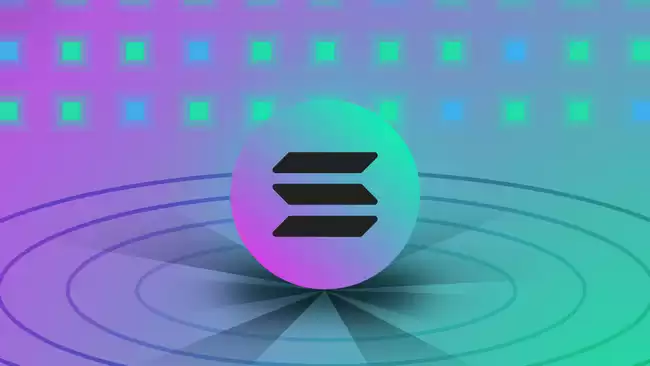
Restaurer un portefeuille Solana avec une clé privée
Aperçu
Un portefeuille Solana, comme tout autre portefeuille de crypto-monnaie, est un outil essentiel pour gérer et sécuriser vos actifs numériques. Dans l'écosystème Solana, vous pouvez créer et accéder à votre portefeuille en utilisant diverses méthodes, notamment des portefeuilles matériels, des portefeuilles logiciels et des portefeuilles Web. Cependant, quelle que soit la méthode que vous choisissez, la sécurité de votre portefeuille dépend en fin de compte de la conservation de votre clé privée.
Une clé privée est une chaîne unique de caractères qui vous accorde un accès exclusif à votre portefeuille. Si vous perdez l’accès à votre clé privée, vous perdrez effectivement l’accès à votre portefeuille et aux fonds qu’il contient. Par conséquent, il est crucial de stocker votre clé privée en toute sécurité et de disposer d’un plan de sauvegarde en cas d’urgence.
Ce guide complet vous guidera à travers les étapes détaillées impliquées dans la restauration de votre portefeuille Solana à l'aide de votre clé privée. Nous aborderons divers scénarios, notamment la restauration d'un portefeuille à partir d'un portefeuille matériel, d'un portefeuille logiciel ou d'un portefeuille Web.
Étape 1 : Rassemblez les informations nécessaires
Avant de commencer le processus de restauration, rassemblez les informations suivantes :
- Clé privée : il s’agit de l’information la plus critique dont vous avez besoin. Votre clé privée doit être stockée en toute sécurité et rester confidentielle à tout moment.
- Adresse du portefeuille Solana : Il s'agit de l'adresse publique de votre portefeuille Solana, que vous pouvez utiliser pour recevoir et envoyer des fonds.
- Réseau Solana : assurez-vous de savoir quel réseau Solana vous utilisez (réseau principal, devnet ou testnet).
Étape 2 : Choisissez une méthode de récupération
Il existe plusieurs méthodes que vous pouvez utiliser pour restaurer votre portefeuille Solana à l'aide de votre clé privée. Les méthodes les plus courantes incluent :
- Portefeuille matériel : si vous disposez d'un portefeuille matériel, tel qu'un Ledger ou un Trezor, vous pouvez l'utiliser pour restaurer directement votre portefeuille.
- Portefeuille logiciel : Si vous utilisez un portefeuille logiciel, tel que Sollet ou Exodus, vous pouvez importer votre clé privée dans le portefeuille pour la restaurer.
- Portefeuille Web : Il existe également des portefeuilles Web, tels que Phantom, qui vous permettent de restaurer votre portefeuille à l'aide de votre clé privée.
Étape 3 : Importer la clé privée
Une fois que vous avez choisi votre méthode de récupération, vous pouvez procéder à l'importation de votre clé privée. Les étapes spécifiques varient en fonction de la méthode que vous choisissez.
Pour les portefeuilles matériels :
- Connectez votre portefeuille matériel à votre ordinateur.
- Ouvrez le logiciel de portefeuille sur votre ordinateur.
- Allez dans la section « Restaurer » ou « Importer » du logiciel.
- Entrez votre clé privée.
- Confirmez la restauration.
Pour les portefeuilles logiciels :
- Ouvrez le portefeuille logiciel sur votre ordinateur.
- Accédez à la section « Paramètres » ou « Importer » du portefeuille.
- Choisissez l’option pour importer une clé privée.
- Entrez votre clé privée.
- Confirmez la restauration.
Pour les portefeuilles Web :
- Accédez au site Web du portefeuille Web que vous utilisez.
- Créez un nouveau compte ou connectez-vous à votre compte existant.
- Accédez à la section « Paramètres » ou « Importer » du portefeuille.
- Choisissez l’option pour importer une clé privée.
- Entrez votre clé privée.
- Confirmez la restauration.
Étape 4 : Vérifier la restauration
Une fois que vous avez importé votre clé privée, vous devez vérifier que votre portefeuille a été restauré avec succès. Pour ce faire, envoyez une petite quantité de SOL à l'adresse de votre portefeuille. Si la transaction réussit, votre portefeuille a été correctement restauré.
Étape 5 : Sécurisez votre portefeuille
Après avoir restauré votre portefeuille, il est essentiel de bien le sécuriser. Voici quelques conseils :
- Utilisez un mot de passe fort : choisissez un mot de passe fort et unique pour votre portefeuille.
- Activer l'authentification à deux facteurs (2FA) : si votre portefeuille prend en charge 2FA, activez-le pour ajouter une couche de sécurité supplémentaire.
- **Stockez votre privé
Clause de non-responsabilité:info@kdj.com
Les informations fournies ne constituent pas des conseils commerciaux. kdj.com n’assume aucune responsabilité pour les investissements effectués sur la base des informations fournies dans cet article. Les crypto-monnaies sont très volatiles et il est fortement recommandé d’investir avec prudence après une recherche approfondie!
Si vous pensez que le contenu utilisé sur ce site Web porte atteinte à vos droits d’auteur, veuillez nous contacter immédiatement (info@kdj.com) et nous le supprimerons dans les plus brefs délais.
-
 SKL Échangez maintenant
SKL Échangez maintenant$0.04701
51.73%
-
 EDGE Échangez maintenant
EDGE Échangez maintenant$0.4518
48.14%
-
 USELESS Échangez maintenant
USELESS Échangez maintenant$0.2809
33.41%
-
 TRWA Échangez maintenant
TRWA Échangez maintenant$0.01433
26.16%
-
 OG Échangez maintenant
OG Échangez maintenant$16
16.72%
-
 STIK Échangez maintenant
STIK Échangez maintenant$0.9047
15.28%
- Le Kazakhstan's Crypto Leap: Bitcoin ETF et l'avenir de la finance numérique d'Asie centrale
- 2025-08-13 12:45:19
- La prévente des blocs de blocage a passé 371 millions de dollars: Fuels de collecte de fonds Fuels Crypto Sensation
- 2025-08-13 13:05:21
- MEME COINS: Chasser la surtension de 2025 - Quel Moonshot?
- 2025-08-13 10:25:23
- Bitcoin's Wild Ride: Rally, Pollback, et quelle est la prochaine étape
- 2025-08-13 10:25:23
- Bitcoin, Bitmax et demande institutionnelle: une nouvelle ère d'investissement cryptographique
- 2025-08-13 10:45:12
- Solana, Roam et Airdrops: Quel est le buzz en 2025?
- 2025-08-13 11:35:13
Connaissances connexes

Comment envelopper Ethereum (Weth) dans Metamask
Aug 13,2025 at 11:36am
Comprendre Ethereum enveloppé (weth) Ethereum enveloppé (WETH) est une version tokénisée d' Ethereum native (ETH) qui est conforme à la norme ERC-...

Comment gérer votre portefeuille dans le portefeuille Exodus
Aug 08,2025 at 10:07pm
Comprendre l'interface du portefeuille Exode Le portefeuille Exodus est un portefeuille de crypto-monnaie non gardien qui prend en charge une larg...

Comment gérer votre portefeuille dans le portefeuille Exodus
Aug 13,2025 at 11:35am
Comprendre l'interface du portefeuille Exode Le portefeuille Exodus est un portefeuille de crypto-monnaie non gardien qui prend en charge une larg...

Comment réinitialiser votre mot de passe métamasque
Aug 08,2025 at 01:28pm
Comprendre le processus de réinitialisation du mot de passe métamasque De nombreux utilisateurs confondent le mot de passe Metamask avec la phrase de ...

Comment utiliser WalletConnect avec le portefeuille de confiance
Aug 13,2025 at 01:07am
Qu'est-ce que WalletConnect et pourquoi il est important pour les utilisateurs de Wallet Trust WalletConnect est un protocole open source qui perm...

Comment connecter votre portefeuille à une plate-forme Defi
Aug 13,2025 at 11:36am
Comprendre la compatibilité du portefeuille avec les plates-formes Defi Avant de connecter votre portefeuille à n'importe quelle plate-forme Defi ...

Comment envelopper Ethereum (Weth) dans Metamask
Aug 13,2025 at 11:36am
Comprendre Ethereum enveloppé (weth) Ethereum enveloppé (WETH) est une version tokénisée d' Ethereum native (ETH) qui est conforme à la norme ERC-...

Comment gérer votre portefeuille dans le portefeuille Exodus
Aug 08,2025 at 10:07pm
Comprendre l'interface du portefeuille Exode Le portefeuille Exodus est un portefeuille de crypto-monnaie non gardien qui prend en charge une larg...

Comment gérer votre portefeuille dans le portefeuille Exodus
Aug 13,2025 at 11:35am
Comprendre l'interface du portefeuille Exode Le portefeuille Exodus est un portefeuille de crypto-monnaie non gardien qui prend en charge une larg...

Comment réinitialiser votre mot de passe métamasque
Aug 08,2025 at 01:28pm
Comprendre le processus de réinitialisation du mot de passe métamasque De nombreux utilisateurs confondent le mot de passe Metamask avec la phrase de ...

Comment utiliser WalletConnect avec le portefeuille de confiance
Aug 13,2025 at 01:07am
Qu'est-ce que WalletConnect et pourquoi il est important pour les utilisateurs de Wallet Trust WalletConnect est un protocole open source qui perm...

Comment connecter votre portefeuille à une plate-forme Defi
Aug 13,2025 at 11:36am
Comprendre la compatibilité du portefeuille avec les plates-formes Defi Avant de connecter votre portefeuille à n'importe quelle plate-forme Defi ...
Voir tous les articles

























































































